इतने सारे उपकरणों को देखते हुए अब एक USB कनेक्शन का उपयोग करके खुद को बिजली मिलती है, यह जानना महत्वपूर्ण है कि आपके लैपटॉप पर यूएसबी पोर्ट कितना बिजली की आपूर्ति कर सकता है। यदि कोई उपकरण पोर्ट की आपूर्ति की तुलना में अधिक शक्ति खींचने की कोशिश करता है, तो आप पोर्ट को मारने का जोखिम उठाते हैं — या यहां तक कि विद्युत आग शुरू करना।
सभी USB पोर्ट समान नहीं बनाए गए हैं। आपकी मशीन में USB 2.0 और USB 3.0 कनेक्शन का मिश्रण हो सकता है, जिनमें से प्रत्येक में अलग-अलग आउटपुट हो सकते हैं। USB प्लग के पावर आउटपुट को जानने से यह निर्धारित करने में मदद मिलती है कि आपके पोर्ट में कोई समस्या है या नहीं। उदाहरण के लिए, यदि कोई पोर्ट गैजेट्स को सामान्य रूप से जल्दी चार्ज नहीं कर रहा है, तो आपको पता चल सकता है कि उसकी बिजली की आपूर्ति उतनी अधिक नहीं है जितनी होनी चाहिए।
शुक्र है, यूएसबी पोर्ट के पावर आउटपुट को मापना आसान है।
यूएसबी पोर्ट के पावर आउटपुट की जांच कैसे करें
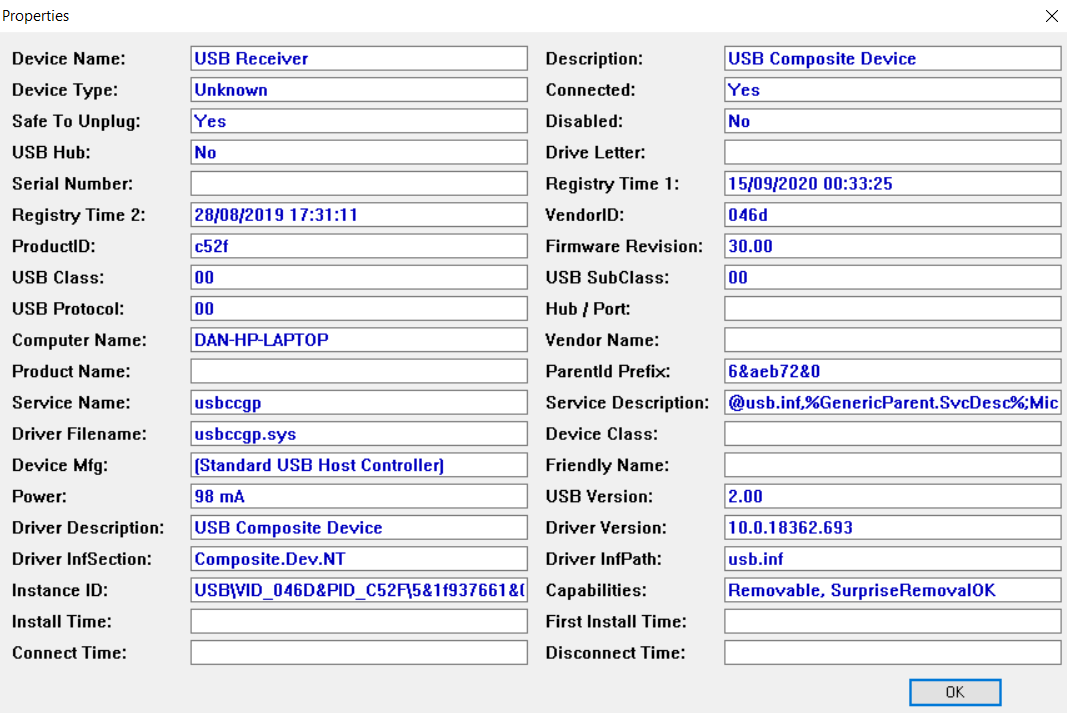
विंडोज पर एक लैपटॉप के यूएसबी पोर्ट वोल्टेज की जांच करने के लिए, मुफ्त USBDeview डाउनलोड करें। यह एक पोर्टेबल ऐप है, इसलिए कोई इंस्टॉलेशन आवश्यक नहीं है।
एक बार जब आप पहली बार ऐप को आग लगाते हैं, तो आपको उन सभी यूएसबी उपकरणों की पूरी सूची दिखाई देगी जो आपने कभी उपयोग किए हैं, साथ ही साथ आपके यूएसबी पोर्ट की सूची भी। पोर्ट जो वर्तमान में आपकी मशीन पर सक्रिय हैं उन्हें हरे चेकबॉक्स का उपयोग करके हाइलाइट किया गया है।
USB पोर्ट का विवरण देखने के लिए, इसके नाम पर डबल-क्लिक करें। आप पोर्ट के बारे में सभी जानकारी देखेंगे, जिसमें यह अंतिम बार उपयोग किया गया था, चाहे वह किसी भी वर्तमान में जुड़े डिवाइस को अनप्लग करने के लिए सुरक्षित हो, और पूरी तरह से बहुत अधिक।
पावर आउटपुट की जाँच करने के लिए, पावर फ़ील्ड का पता लगाएँ। यह आपको दिखाएगा कि पोर्ट कितने मिलीमीटर की आपूर्ति कर सकता है।
यदि आप विद्युत सुरक्षा के बारे में जानना चाहते हैं, तो हमने कोडी बक्से की सुरक्षा को देखते हुए विषय को और अधिक विस्तार से कवर किया।
